WordPressを使ってブログを運営する場合は必ずプラグインを使うことになります。
プラグインを正しく使えればWordpressで企業が作るようなサイトを個人で簡単に作ることだってできるようになります。
ぜひ、当記事をブログ運営のヒントにしてくださいね。
目次
WordPressのプラグインってそもそも何?
プラグインとは何かというと「Wordpressの拡張ツール」のことで、プラグインを導入することで様々な機能をWordpressに追加することができます。Wordpressの日本語の公式マニュアルにはプラグインについて以下のように書かれています。
プラグインは、WordPressの機能を拡張するためのツールです。
WordPress のコアは、柔軟性を保つため、不必要なコードでふくれあがってしまわないように設計されています。ユーザーそれぞれが特定のニーズに合ったプラグインを利用して、カスタム機能を取り入れられるように作られています。
WordPressは個人ブログから企業サイトまで様々なコンテンツ作成に利用されているサービスです。様々な種類のサイトを作りたいというニーズに応えるためにWordpressそのものには、記事を書いて投稿するための必要最低限の機能しかついていません。
そこでユーザーが自分の好きなようにサイトを編集できるよう、拡張機能としてプラグインがついているわけです。
WordPressにプラグインを導入するとどんな良いことがあるの?
プラグインを導入することのメリットは何と言っても「自分の好きなようにWordpressをカスタマイズできる」ということ。
アメブロやはてなブログのような無料ブログサービスは手軽に始められる反面、カスタマイズはそれぞれのサービスが提供している範囲でしかできないため、カスタマイズの自由度は低いです。
例えば「ブログの細かいデザインを変えたい」となった場合など、CSSファイルやHTMLを直接いじって編集する必要があったりと、思うようにカスタマイズできないのがデメリットだったりします。
ですがWordpressの場合はプラグインを導入することでブログの持つ機能を何倍にも拡げることができます。
例えば
・ブログに目次を表示する
・申し込みフォームを設置する
・囲みボックスを自由にデザインする
といった機能は、CSSやHTML編集をしなくてもプラグインを導入するだけで簡単に追加することができます。プラグインを導入すれば、初心者でも簡単に本格的なブログを構築することができるわけですね。
プラグインをインストールしてみよう
WordPressへのプラグインのインストール方法はかなりシンプルで簡単です。
詳しい手順については以下の記事で画像つきで解説していますので合わせて確認してください。
【関連記事】
WordPressにプラグインをインストールする方法
ブロガーが最初に入れるべきWordpressプラグイン11選
ではここからはブロガーがWordpressを始めるときに導入しておくべきプラグインを、厳選して11種類だけ紹介していきます。どれもブログ運営になくてはならないプラグインですから、ぜひ参考にしてください。
1:Classic Editor
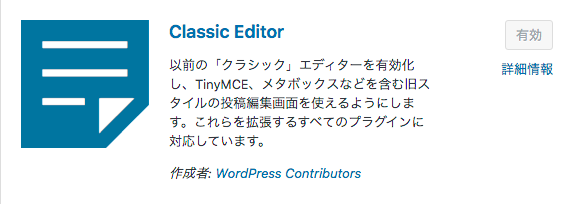
Classic EditorはWordPressの記事投稿ページ(エディター)をバージョン5.0より前のバージョンに戻すというもの。
これだけ聞くと「エディターを古いバージョンに戻すって意味ある?」と思うかもしれませんが、これが大アリなんです。
というのも最近のWordpressは「グーテンベルク(Gutenberg)」というブロック形式で記事を構築できる新しいエディターで記事を投稿する仕様になったのですが、これがとにかく使いにくい!(笑)
一方でClassic Editorで使えるようになるエディターはテキストとHTML編集で記事を投稿するタイプのもので、ブログ投稿の使い勝手は圧倒的にこちらのほうが高いです。
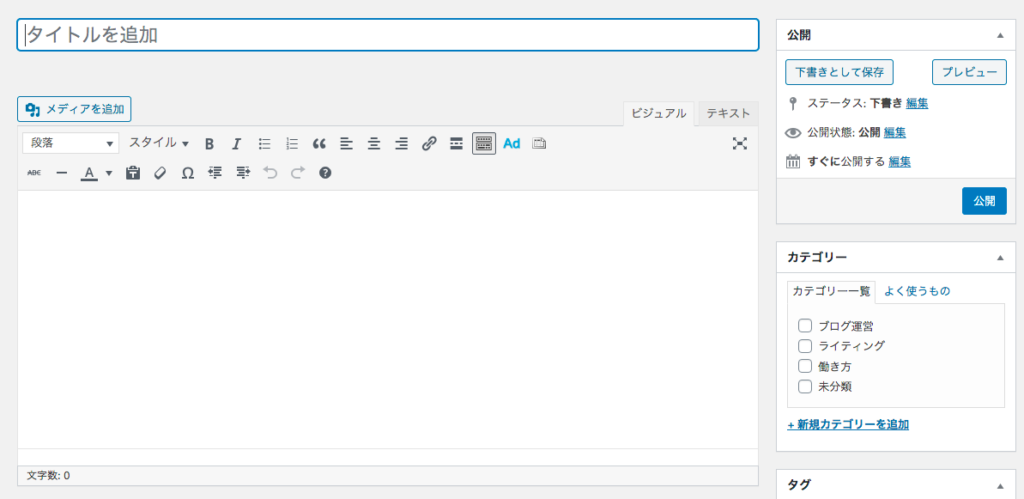
シンプルな編集画面で使いやすいです
まぁ慣れの問題もあるとは思いますし、グーテンベルグエディターには記事デザインを直感的に編集できるというメリットがあるので、初めてWordpressでブログをスタートするという人は導入しなくても良いかもしれません。
逆に従来のWordpressのエディターに慣れている人や、はてなブログなどの無料ブログからWordpressに移行してきた人は、導入しておいたほうが編集がかなりラクになるでしょう。
Classic Editorを導入するべきブロガー
→従来のWordpressのエディターに慣れている人
→無料ブログからWordpressに移行してきた人
2:TinyMCE Advanced
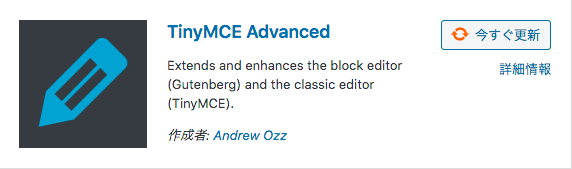
TinyMCE AdvancedもClassic Editorと同様にエディターに機能を追加するプラグインで、エディターの文字装飾のバリエーションを増やしたいときに使います。
WordPressの初期状態で使える文字装飾は太字や斜め文字などの最低限のものしかないのですが、TinyMCE Advancedを導入すると
・取り消し線
・下線
・表の追加
・ハイライト
・絵文字
etc
などなど様々な文字装飾機能を追加することができます。
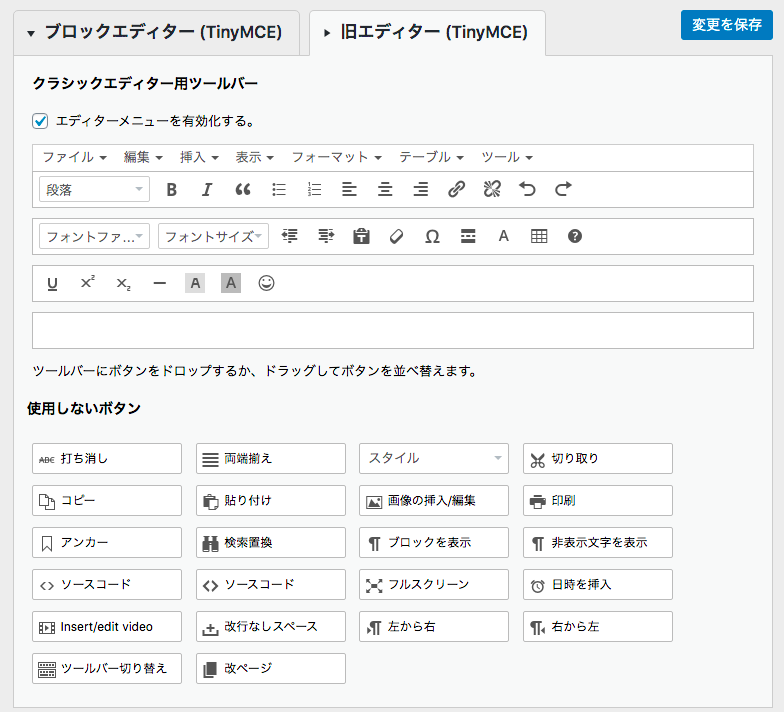
文字装飾を増やすとブログデザインの幅が広がる
TinyMCE Advancedを導入すべきブロガー
→文字に色や強調をつけたい
3:AddQuicktag
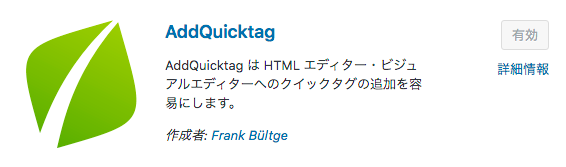
AddQuicktagは面倒なHTMLタグをショートカットで設定できる便利なプラグインで、例えば以下のような水色のボックスをHTMLタグで入力する時は
と入力しないといけないのですが、これをいちいち手打ちで入力したら面倒ですよね。
AddQuicktagはこういったHTMLタグを事前に登録しておくことができ、ボタン一つで選択するだけで一瞬で面倒なタグ打ちをしてくれるプラグインです。
よく使うボックスやHTMLタグを登録しておけば、編集時間が大幅に短縮できるので便利です。
AddQuicktagを導入すべきブロガー
→面倒なHTMLタグ打ちをショートカットしたい
4:Contact Form 7
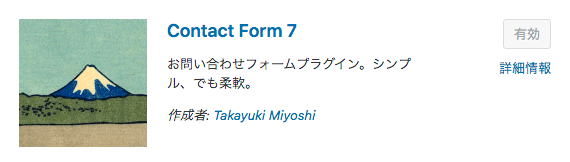
ブログを運営する時にぜひ設置しておきたいのが「問い合わせフォーム」です。Contact Form 7はプラグインを導入するだけで問い合わせフォームを誰でも簡単に設置することができる便利プラグインです。
ブログへの問い合わせは意外と多く、中には企業が案件を紹介してくれる場合もあります。そんな時に問い合わせフォームを設置していないとせっかくの収益アップのチャンスを逃すことになりますから、ぜひ導入しておきましょう。
Contact Form 7を導入すべきブロガー
→問い合わせフォームを設置したい
5:Advanced Ads
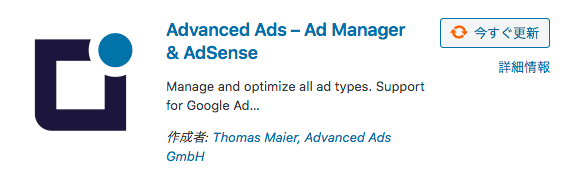
アフィリエイトブログの場合、紹介する商品バナーを定期的に貼り替える必要があるのですが、100記事200記事と記事数が増えてくると、全て手作業で貼り替えるのはものすごい重労働になります。そんな面倒を回避するためにぜひ導入しておきたいのがAdvanced Adsです。
Advanced Adsはブログに貼り付ける広告を一括で管理することができるプラグインで、面倒な広告貼り替え作業を一瞬で終わらせることができます。
アフィリエイトブロガーには導入必須のプラグインですね。
Advanced Adsを導入すべきブロガー
→アフィリエイト広告を定期的に貼り替えたい
6:EWWW Image Optimizer
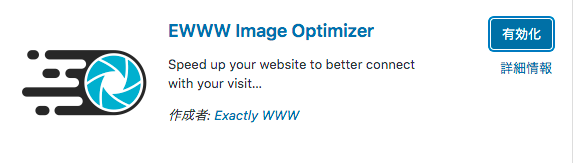
ブログの読み込み速度はSEO上で重要です。読み込み速度が遅いブログはそれだけでSEOで不利ですし、ユーザーからしても読み込みが遅いとイライラしてしまいますよね。
ブログの読み込みが遅くなる原因はいくつかあるのですが、その一つが「画像サイズが重すぎる」ことです。画像をアップロードする時に適切なサイズに編集しておく必要があるのですが、いちいち編集をかけるのも面倒です。
そんな時に導入したいプラグインがEWWW Image Optimizerです。EWWW Image OptimizerはWordpressにアップロードした画像を自動で最適なサイズに圧縮してくれるプラグインで、読み込み速度アップに一役買ってくれます。
EWWW Image Optimizerを導入すべきブロガー
→画像の表示スピードを上げたい
7:Table of Contents Plus
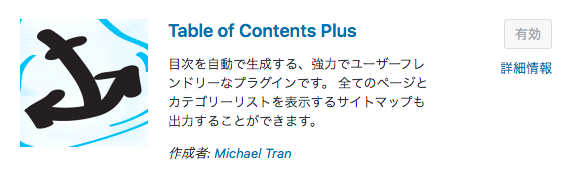
目次があるとブログ記事の内容を一目で把握できるのでユーザーに対して親切ですが、Wordpressのテーマによっては目次を表示してくれないものもあります。
そんな時はTable of Contents Plusを導入しましょう。Table of Contents Plusは記事の中のhタグ(見出し)を自動で検出して目次を挿入してくれるプラグインです。
有料テーマには目次の自動挿入が最初から設定されているものも多いのでその場合は不要ですが、手作業で目次を入れるより圧倒的にラクですからぜひ導入するようにしましょう。
Table of Contents Plusを導入すべきブロガー
→記事に目次を挿入したい
8:TablePress
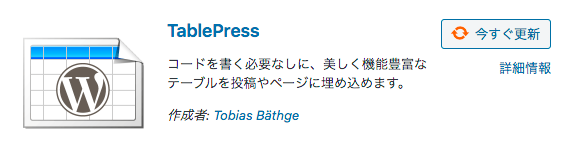
TablePressは記事に挿入する表を簡単に設定できるプラグインです。表の色やフォントなどをHTMLで編集しようとすると非常に面倒なので、こちらのプラグインを活用しましょう。
TablePressを導入すべきブロガー
→見栄えの良い表を記事に挿入したい
9:All in one SEO Pack
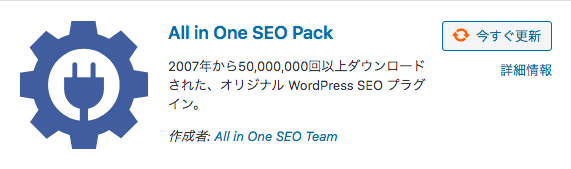
All in one SEO Packは当記事で紹介したプラグインの中でも非常に重要です。
というのもAll in one SEO Packはメタタグやメタディスクリプションなど、SEOに必要な内部対策を一括管理できるプラグインで、これで正しく設定するればSEO対策はバッチリです。
All in one SEO Packは設定方法がかなり複雑なので、後ほど別の記事にしてまとめようと思います。
All in one SEO Packを導入すべきブロガー
→SEO対策をしたい、全ブロガー必須のプラグイン
10:Google XML Sitemap
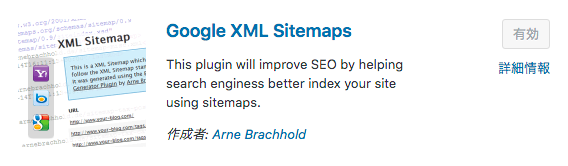
Googleはクローラーと呼ばれるプログラムを使ってインターネットに無数にあるサイトを巡回して情報を収集し、上位表示すべきサイトを選んでいます。なのでブログの上位表示を狙いたい場合はクローラーが巡回しやすいブログを作ることが大切なのですが、そんな時はサイトマップを活用しましょう。
サイトマップとはどこにどんな記事があるのか、ブログの構造をまとめた地図のことで、サイトマップを簡単に作成してくれるプラグインがGoogle XML Sitemapです。
こちらもSEO対策には必須のプラグインなのでぜひとも導入しておきましょう。
Google XML Sitemapを導入すべきブロガー
SEO対策をしたい、All in one SEO Packと同様に全ブロガー必須のプラグイン
11:BackWPup
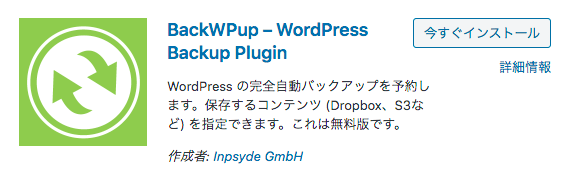
「何百時間もかけて作ったブログがトラブルで消えてしまった!」
そんな悲しいことにならないよう、Wordpressのバックアップは定期的にしておくのがオススメで、BackWPupを使えばバックアップを面倒な手順なしでボタン一つでとることができます。
BackWPupを導入すべきブロガー
→Wordpressのバックアップをとりたい
まとめ
最後まで読んでいただきありがとうございます。
WordPressのプラグインはまだまだたくさんあり、当記事では紹介しきれていない情報がたくさんあります。
情報は随時追加していき、またそれぞれのプラグインの詳しい使い方をまとめた記事も作成していく予定ですので、ぜひ今後も参考にしてください。
東出タロウ


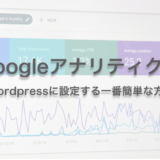
コメントを残す